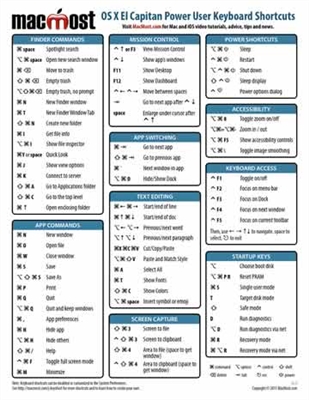Хатои 920 мушкилии ҷиддӣ нест ва онро дар бисёр ҳолатҳо пас аз чанд дақиқа ҳал кардан мумкин аст. Сабаби пайдоиши он метавонад пайвасти ноустувори Интернет ва мушкилот дар ҳамоҳангсозии ҳисоб бо хидматҳои Google бошад.
Мо хатогии 920 -ро дар Store Play ислоҳ мекунем
Барои халос шудан аз ин хатогӣ, шумо бояд якчанд қадамҳои оддиеро иҷро кунед, ки дар зер тавсиф карда мешаванд.
Усули 1: Нокомии пайвастшавӣ ба Интернет
Аввалин чизе, ки бояд тафтиш кунад, пайвасти шумо ба Интернет аст. Агар шумо WI-FI истифода баред, нишонаи фурӯзон нишон медиҳад, ки пайвастшавӣ на ҳамеша маънои онро дорад, ки пайвастагӣ устувор аст. Дар "Танзимот" дастгоҳҳо ба WIFI ва онро якчанд сония хомӯш кунед, ва лағжишро ба ҳолати корӣ баргардонед.

Пас аз он, кори шабакаи бесимро дар браузер санҷед ва агар сайтҳо бидуни мушкилот кушода шаванд, ба Play Market равед ва кор бо барномаҳоро идома диҳед.
Усули 2: Аз нав танзимкунии Store Play
- Барои тоза кардани маълумоте, ки ҳангоми истифодаи Play Market ҷамъ оварда шудааст, рӯйхати барномаҳои воридшударо кушоед "Танзимот" дастгоҳи шумо.
- Адад Play Market -ро ёбед ва ба он равед.
- Ҳоло, он боқӣ мемонад, ки тугмаҳоро як-як пахш кунед Кэшро тоза кунед ва Reset. Дар ҳарду ҳолат, тиреза пайдо мешавад, ки амалҳои шуморо тасдиқ кунад - тугмаро интихоб кунед Хубба анҷом расонидани раванди тозакунӣ.
- Агар шумо як гаҷети дорои Android 6.0 ва аз он болотар дошта бошед, тугмаҳои тозакунӣ дар ҷузвдон ҷойгир карда мешаванд "Хотира".




Пас аз анҷоми ин амалҳо дастгоҳро бозоғоз кунед ва кӯшиш кунед, ки мағозаи барномаро истифода баред.
Усули 3: Ҳисобатонро нест кунед ва барқарор кунед
Чизи дигаре, ки метавонад дар мавриди "Error 920" кӯмак кунад, ин дубора барқароркунии аккаунти Google мебошад.
- Барои ин дар "Танзимот" ба папка равед Ҳисобҳо.
- Баъд интихоб кунед Google ва дар равзанаи навбатӣ клик кунед "Тозакунии ҳисоб". Дар баъзе дастгоҳҳо несткунӣ метавонанд дар тугма пинҳон карда шаванд "Меню" дар шакли се нукта.
- Баъд аз ин, дар экран паём дар бораи гум шудани ҳама маълумот пайдо мешавад. Агар шумо почта ва паролро аз профили худ дар ёд доред, пас бо кнопкаи мувофиқ розӣ шавед.
- Барои ворид кардани маълумоти ҳисоби Google-и худ, қадами аввали ин усулро такрор кунед ва ламс кунед "Илова кардани ҳисоб".
- Дар рӯйхат ёбед Google ва ба он дохил шавед.
- Баъд, менюи илова ё эҷод кардани ҳисоб боз мешавад. Дар равзанаи аввал суроғаи почтаи электронии худро ворид кунед, агар рақами телефон замима шуда бошад, шумо метавонед онро нишон диҳед. Дар дуюм - парол барои профил. Пас аз ворид кардани маълумот, ба саҳифаи навбатӣ гузаред "Оянда".
- Дар ниҳоят, ба шарту шароити истифодаи хидматҳо бо Google бо тугма розӣ шавед Қабул кунед.




Инчунин нигаред: Чӣ гуна дар бозори Play сабти ном кардан мумкин аст


Маълумоти бештар: Чӣ гуна пароли ҳисоби Google-и худро барқарор мекунед.

Анҷом додани ҳамоҳангсозии ҳисоби шумо бо Play Market бояд ба шумо дар муайян кардани хатогӣ кӯмак кунад Агар пас аз он раванди бастан ё навсозиро боздорад, танҳо бозгашти дастгоҳ ба танзимоти завод кӯмак хоҳад кард. Шумо метавонед инро аз мақолаи мувофиқ дар истиноди дар поён буда бидонед.
Инчунин нигаред: Танзимотро дар Android барқарор кунед
"Хатогии 920" мушкилоти маъмул аст ва он дар аксари ҳолатҳо бо чанд роҳи содда ҳал карда мешавад.